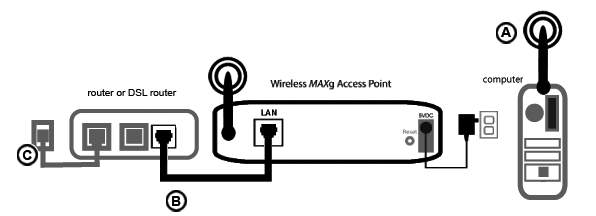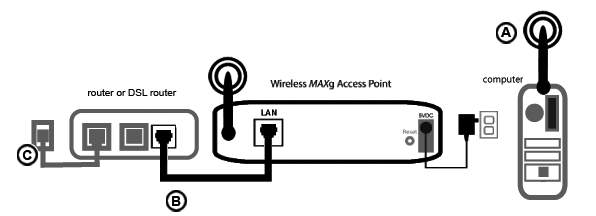Já não consigo aceder à Internet.
Quando o seu computador se liga à Internet, uma série de dispositivos tem de trabalhar em conjunto.
- O seu computador liga-se ao seu Wireless MAXg Access Point através de uma ligação sem fios.
- O seu MAXg Access Point liga-se a um router ou router DSL através de um cabo Ethernet.
- O seu computador liga-se ao seu modem de cabo/DSL e/ou o seu modem de cabo/DSL liga-se ao seu Fornecedor de Serviços de Internet (ISP) por meio da sua rede de cabo/telefónica.
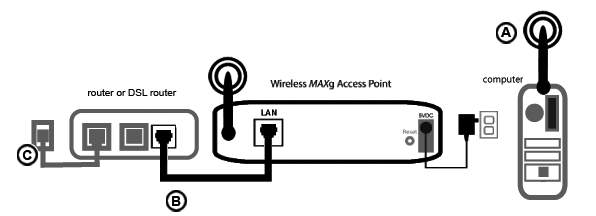
O primeiro passo para a resolução deste problema é diagnosticar a causa. Existem vários locais onde a ligação entre o seu computador e a Internet podem falhar.
Primeiro, verifique as luzes indicadoras dos vários dispositivos. Se um ou mais destes dispositivos indicar um problema, esse é um bom sinal de onde se deve concentrar nos seus esforços para a resolução do problema.
- Se o seu computador utilizar uma ligação sem fios ao Access Point, o utilitário sem fios indica que existe uma boa ligação ao seu Access Point?
Se o seu computador não consegue comunicar com o Access Point, não poderá aceder à Internet.
- Os LEDs Power, Wireless e Internet do seu Wireless MAXg Access Point estão acesos?
Se o Access Point estiver desligado, ou o rádio sem fios não tiver a funcionar, ou não tiver uma ligação à Internet (por meio do seu modem de cabo/DSL ou de um router), o seu computador não poderá aceder à Internet.
- Os LEDs Power e de estado do seu modem de cabo/DSL indicam uma ligação? (Consulte a documentação do modem para obter informações sobre estes indicadores de estado.)
Se o seu modem estiver desligado ou não conseguir comunicar com o seu ISP, o Access Point não poderá aceder à Internet.
Siga este procedimento para verificar os dispositivos e determinar qual destes não está a estabelecer uma ligação correcta.
Passo 1: o seu computador consegue ligar-se ao Wireless MAXg Access Point?
O seu utilitário sem fios assinala uma ligação bem sucedida ao Access Point?
Se o seu utilitário sem fios assinalar uma ligação sem fios bem sucedida, é possível que o seu computador se tenha ligado ao Access Point de um vizinho e não ao seu. Pode utilizar o utilitário sem fios para verificar o Nome da rede (SSID) do Access Point a que está ligado. Se estiver ligado ao Access Point errado, pode utilizar o utilitário para forçar o seu computador a tentar ligar-se ao seu Access Point. (Consulte a documentação do seu adaptador sem fios.)
Se não possuir uma ligação sem fios ao seu Wireless MAXg Access Point, pode tentar as soluções seguintes:
- Certifique-se de que o seu computador está suficientemente próximo do seu Access Point para receber um sinal e de que nada interfere com o sinal, tal como um forno microondas ou uma parede de cimento.
Se o seu Access Point difundir o seu nome da rede, pode utilizar o utilitário sem fios do computador para o procurar. (Normalmente, chama-se a este procedimento uma “procura de site”.) Se o utilitário não conseguir detectar o seu Access Point, pode haver um problema de sinal.
- Certifique-se de que o adaptador sem fios utiliza o nome de rede e as definições de segurança correctos para o seu Access Point.
Definições como o nome de rede, o método de segurança (WPA, WEP, etc.) e as chaves de segurança têm de corresponder umas às outras. Se o seu Access Point utilizar encriptação WPA, cada placa ou adaptador sem fios tem de suportar encriptação WPA. Se estiver a utilizar uma Placa PC Card, um Adaptador PCI ou um Adaptador USB que não suportem encriptação WPA, terá de utilizar a encriptação WEP. Consulte a secção Configuração deste Manual do Utilizador para obter informações sobre como alterar as definições de segurança.
- Se já activou a filtragem MAC, este computador pode ligar-se ao seu Access Point?
Tenha em atenção que a filtragem MAC refere-se a adaptadores sem fios específicos. Se utilizar a filtragem MAC e tiver mudado de adaptadores sem fios, tem de adicionar o endereço MAC do novo adaptador sem fios ao Access Point.
Passo 2: O seu MAXg Access Point consegue estabelecer ligação com o router ou router DSL?
Verifique se o seu router ou router DSL está a comunicar com o Access Point.
- Anote o endereço MAC da LAN, impresso na base do seu Access Point.
- Por meio de um computador que esteja ligado ao seu router ou router DSL via um cabo, execute o Utilitário MAXg de Detecção de Dispositivos. São apresentados os endereços MAC e IP de todos os dispositivos em comunicação com o seu router.
Se o endereço MAC do seu Access Point não constar da lista do Utilitário MAXg de Detecção de Dispositivos, o router não está a comunicar com o Access Point. Reponha o Access Point tal como se indica a seguir.
- Com um objecto pontiagudo, tal como um clipe, prima brevemente o botão RESET na parte de trás do Access Point. Mantenha-o sob pressão durante um ou dois segundos para reiniciar o Access Point. Não mantenha o botão sob pressão durante mais de cinco segundos; caso contrário, todas as definições personalizadas serão repostas para as definições de fábrica.
- Aguarde cerca de 30 segundos.
- Execute o Utilitário MAXg de Detecção de Dispositivos.
- Se o endereço IP do seu Access Point for apresentado, inicie um browser da Internet e introduza o endereço IP do Access Point. Se a Interface do Utilizador da Internet do MAXg Access Point for apresentada, continue para Passo 3: O seu modem de cabo/DSL estabelece ligação com o seu ISP?
Se nem o endereço IP do seu Access Point nem a página de estado forem apresentados, o router continua sem comunicar com o Access Point. Certifique-se de que o protocolo DHCP está activado no router e restaure todas as definições de fábrica do Access Point. Ao restaurar as definições de fábrica do Access Point causará a eliminação de todas as definições personalizadas; além disso, terá de configurar o Access Point como se estivesse a instalar um novo dispositivo.
- Nas propriedades de configuração da LAN do router, certifique-se de que DHCP está activado.
- Com um instrumento fino, como um clipe, prima o botão RESET na traseira do Access Point durante cinco a dez segundos para restaurar as definições de fábrica.
- Aguarde cerca de 30 segundos.
- Execute o Utilitário MAXg de Detecção de Dispositivos.
- Se o endereço IP do seu Access Point for apresentado, inicie um browser da Internet e introduza o endereço IP do Access Point. Se a Interface do Utilizador da Internet do MAXg Access Point for apresentada, continue para Passo 3: O seu modem de cabo/DSL estabelece ligação com o seu ISP?
- Se o endereço IP do seu Access Point não for apresentado, é possível que o Access Point tenha algum problema. Contacte a Assistência ao Cliente da U.S. Robotics.
Passo 3: o seu modem de cabo/DSL estabelece ligação com o seu ISP?
Nesta altura, o seu router ou router DSL deverá estar a comunicar com o Wireless MAXg Access Point e a ligação LAN do Access Point deverá estar configurada correctamente. Se ainda não conseguir ligar-se à Internet, é possível que o modem de cabo/DSL tenha perdido a ligação, não esteja a funcionar correctamente ou exista um problema com o seu ISP.
- Certifique-se de existe um cabo Ethernet ligado entre a porta LAN do seu Access Point e a porta Ethernet do router ou do router DSL. Certifique-se de que os LEDs correspondentes estão iluminados.
- Certifique-se de que o seu modem de cabo/DSL está ligado à tomada eléctrica. (Um modem de cabo utiliza um cabo coaxial e um modem DSL utiliza um cabo RJ-11.)
- Reinicie o modem de cabo/DSL. (Pode existir um botão de ligação ou de reinício no modem ou poderá ter de desligar/voltar a ligar o transformador do modem. Consulte a documentação do modem.)
- Reinicie o router.
Se o seu modem de cabo/DSL indica estar ligado à Internet e o Access Point dispõe de um endereço IP da LAN, tente aceder à Internet. Se ainda assim não conseguir aceder à Internet, volte ao início deste manual para determinar o novo ponto de falha. (É possível que a sua ligação sem fios precisa de ser restabelecida.)
Volte à página Resolução de Problemas